Periscope ─ необычная социальная сеть, которая дарит с возможность просматривать и передавать онлайн-трансляции с экрана мобильного устройства. Все желающие могут получать максимум полезных сведений, отправляясь в разные уголки мира. Возможности программы так приглянулись пользователям, что аудитория приложения превышает 10 млн пользователей.
[notification type=»alert-info» close=»false» ]Регистрация в Перископе проходит после установки программного продукта на смартфон или планшет.[/notification]
На Google Play или AppStore в зависимости от телефона укажите в поиске Periscope и нажмите кнопку «Установить». После установки приложения самое время узнать, как зарегистрироваться в Перископе.
Существует два варианта для регистрации в Перископе.
- Первый способ регистрации ─ через Твиттер.
- Второй способ регистрации ─ через симкарту телефона по номеру.

Второй вариант, по мнению многих участников системы, является более удобным, поскольку не нужно вводить каждый раз при входе код. Допускается иметь в Periscope несколько учетных записей, чтобы привлекать аудиторию для разных целей.
Как зарегистрироваться в Перископе через телефон?
- Выбрать в программе надпись «Регистрация через телефонный номер».

- После ввода собственного номера отправляем запрос на отправку кода подтверждения.

- Через некоторое время на мобильное устройство поступит СМС уведомление с кодом, который необходимо набрать и нажать кнопку создания учетной записи. В некоторых случаях SMS может не прийти, тогда стоит вернуться к предыдущему шагу, отправив повторный запрос.

- Регистрация в Перископе проходит следующий пункт ─ это выбор имени или ника. Этот шаг очень ответственный, поскольку сервис можно использовать не только для общения, но и для развития бизнеса. В данном случае имена в Твиттере и Перископе необязательно должны совпадать. С этой целью многие Перископеры выбирают себе новые имена. Если для написания использовать большие буквы, то другим участникам сервиса легче будет вас найти.

- Можно также загрузить фотографию, чтобы быть легко узнаваемым в приложении.
Сервис Перископ позволяет свободно выбирать имена своим пользователям. При этом можно иметь несколько аккаунтов. Количество участников Periscope постоянно увеличивается. Пройти все действия для того, чтобы зарегистрироваться на уникальной платформе, достаточно просто. Удобный интерфейс, с которым справиться любой человек, дает возможность испытать все функции программы. После того как вы зарегистрировались в приложении, попробуйте найти человека в перископе по имени, как это сделать описано в инструкции.
Новое, ультрамодное средство связи теперь доступно каждому! Скоро Перископ может стать популярнее телевизора, поэтому здесь вы пошагово разберётесь, как им пользоваться на телефоне, узнаете тонкости и нюансы работы.
Быстрый переход:
- Получение приложения на телефон
- Регистрация нового пользователя
- Поиск пользователей и событий
- Оффлайн эфиры
- Онлайн трансляции
- Свой видеоэфир
Для того чтобы начать пользоваться приложением вам необходимо его скачать.
Скачивание Periscope для IOS, Android, Windows Phone
Для этого:
- в IOS заходим App Store
- в Android в Android Market
- и наконец, в Windows Phone заходим в Windows Phone Store.
Вбиваем в строку поиска «Periscope» (без кавычек) и скачиваем приложение на своё устройство.
Пример для IOS и IPhone 5:
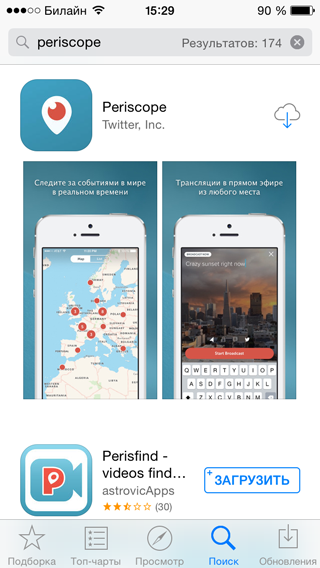
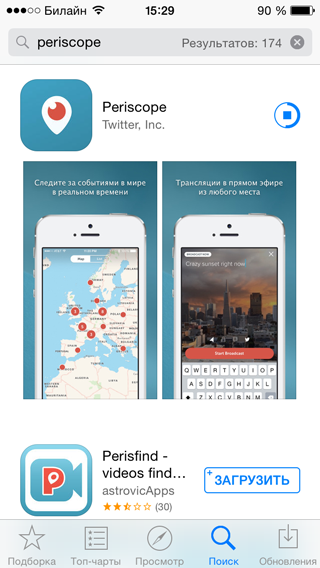
Первый этап закончен, переходим ко второму этапу.
Регистрация в Перископ
Нажимаем на иконку приложения и заходим внутрь. Слайд-шоу нам демонстрирует основные возможности Перископа:
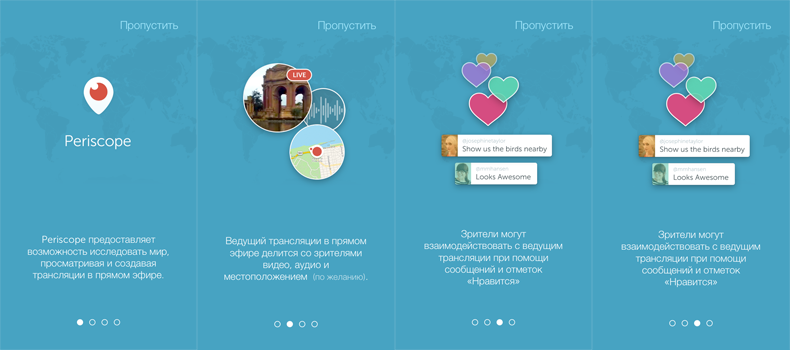
Нажимаем «начало работы».
Зарегистрироваться в приложении можно двумя способами, через существующую учётную запись Твиттер и по номеру телефона.
Вариант 1 – регистрация через Твиттер
- Нажимаем кнопку войти через Твиттер.
- Если вы пользуетесь Твиттером и у вас заполнены данные учётной записи в настройках устройства, то Periscope автоматически подхватит вашу учётную запись и покажет свою первую вкладку.
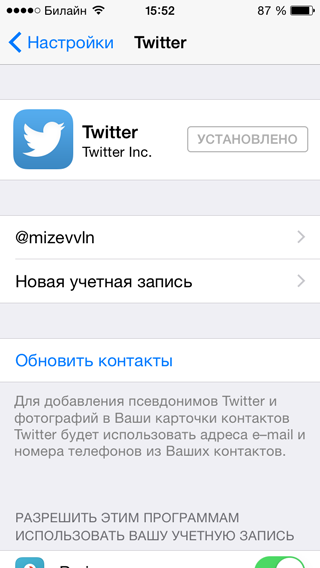
- Иначе вам придётся ввести ваше имя пользователя и пароль от учётной записи Твиттер.
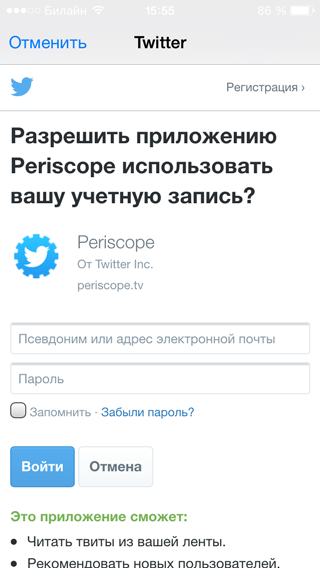
Я думаю с этим способом проблем быть не должно, т.к. Перископ разрабатывается в одном из отделов Твиттер, и кому как не им лучше знать, как связать собственные приложения.
Вариант 2 – регистрация по номеру телефона
Вводим свой номер телефона без 7-ки:
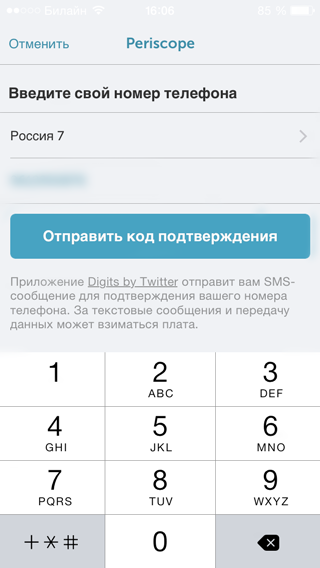
Далее получаем по SMS код подтверждения и вводим его в приложение:
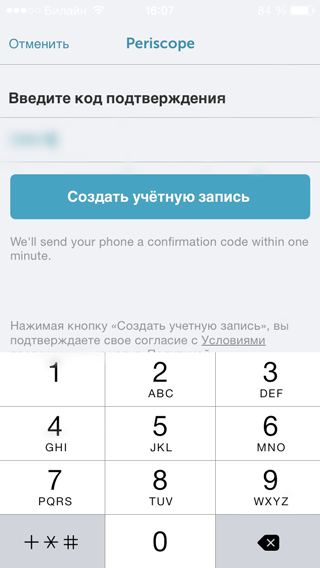
Следующий экран приглашает нас заполнить регистрационную карточку:
- Имя и фамилия.
- Имя пользователя в сервисе, начинается с @. Особенно обратите внимание на этот пункт. Он будет использоваться в дальнейшем много раз.
- Ваша фотография. Советую загрузить вашу самую симпатичную фотографию, на вас чаще будут заходить другие пользователи.
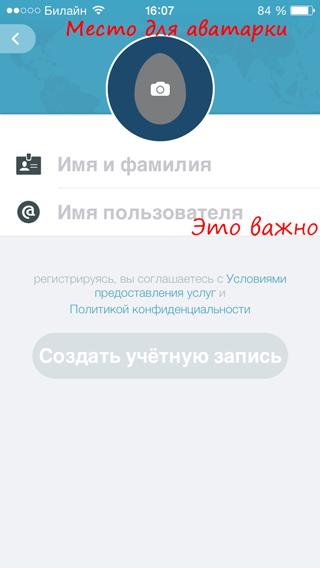
Поздравляю! Вы зарегистрированы в социальной сети Periscope!
Поиск интересных пользователей и событий.
Первая вкладка показывает нам прямые трансляции людей, на кого мы подписаны. Ниже предоставлен список из рекомендуемых мне трансляций(3 штуки). Далее идут недавно просмотренные мной эфиры:
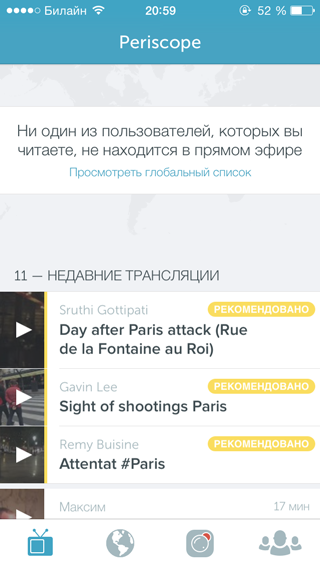
В данный момент, никто из пользователей, на которых я подписан не онлайн.
Перископ оффлайн
Нажимаем на первую рекомендованную мне трансляцию. Это запись видео, которое завершилось 18 часов назад.
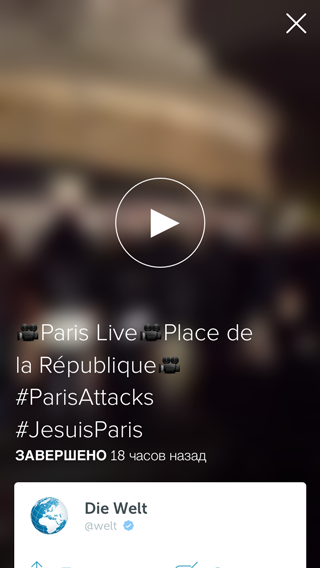
Включим её. Запись не обычная, а интерактивная. Можно наблюдать как ставят сердечки в прямом эфире, комментируют и подсоединяются к трансляции:

В завершённых эфирах есть возможность перематывать видео:

Перископ онлайн
Переходим на вкладку с земным шаром и выбираем на карте трансляцию:
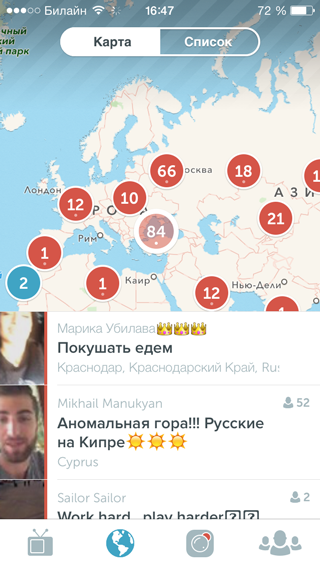
Открываем какой хотим эфир:
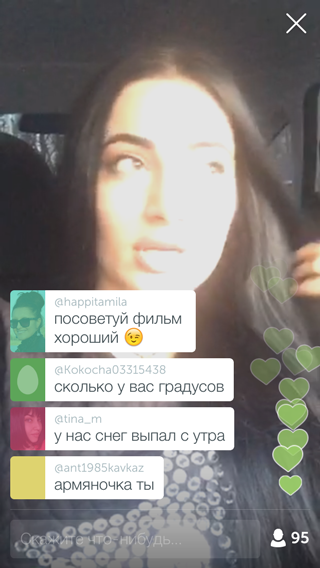
В эфире доступны:
- комментарии участников просмотра
- неограниченное количество лайков от одного участника.
- взаимное общение и море позитива
Каждому участнику назначается свой цвет сердечек, поэтому на особо популярных трансляциях экран выглядит вот так:

Или вот так:
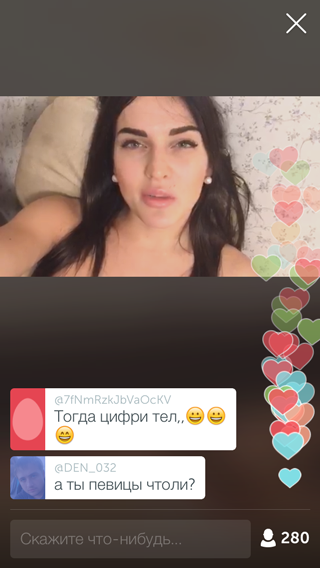
Для того чтобы просмотреть информацию о трансляции, нужно смахнуть комментарии вправо:
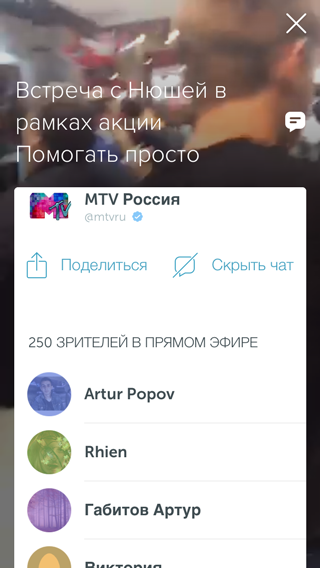
На этой панели есть возможность поделиться прямым эфиром в Твиттере, Перископе, Фейсбуке, а также скопировать ссылку на трансляцию:
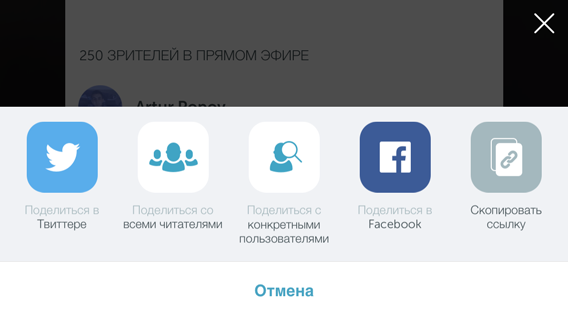
Кнопка «Скрыть чат» позволяет убрать комментарии, если они вам надоели:

В трансляции ведущий может поделиться местоположением:
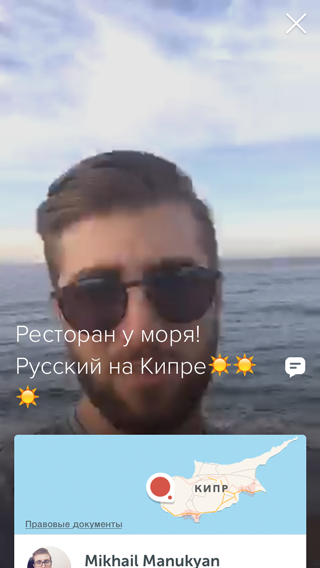
Далее рассмотрим создание своей собственной трансляции.
Своя трансляция в Перископ
Любой пользователь может быть не только зрителем, но и режиссёром. Начать свою трансляцию очень просто!
Итак, поехали!
1. Нажимаем на иконку камеры:
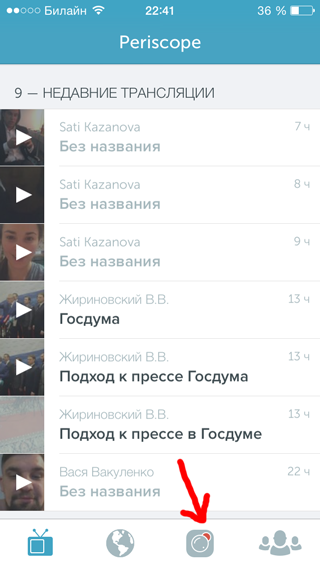
2. Появится чёрное окно с инициализацией видео. Через 5-10 секунд связь с сервером установится.
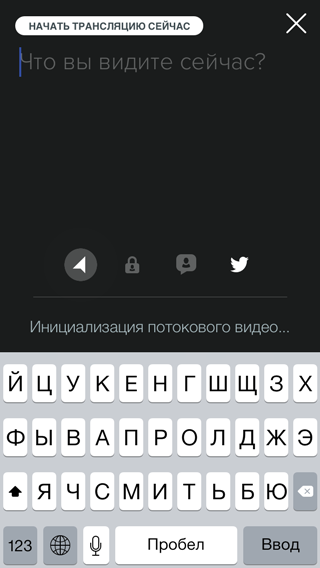
3. Теперь на этом этапе нужно придумать название своей трансляции. Называйте ярко и вызывающе, тогда большая вероятность, что к вам зайдёт народ со всего мира. Ну а я назову просто:
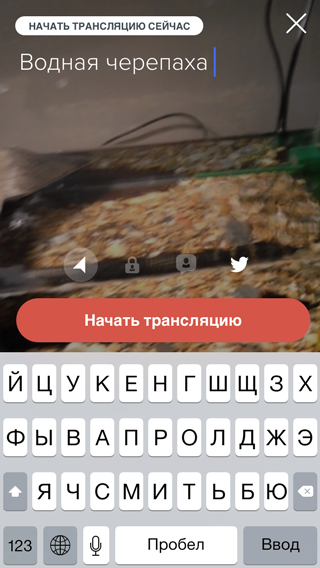
Значки снизу, обозначают:
- делиться своим текущим местоположением
- трансляция только для взаимных читателей. Эта трансляция не будет отображаться в глобальном списке. Уведомления от них получают только пользователи, которых вы читаете и которые читают вас.
- учавствовать в чате могут только те, кого вы читаете
- последняя иконка обозначает онлайн публикацию потокового видео в ваш твиттер.
Трансялция началась, пока что просматривающих нет, но это скоро изменится:

Трансляцию можно остановить, смахнув экран вниз:

Во время эфира можно делиться местоположением, блокировать пользователей, делать скриншоты в твиттер. И просто хорошо проводить время)))
По завершению доступна статистика:
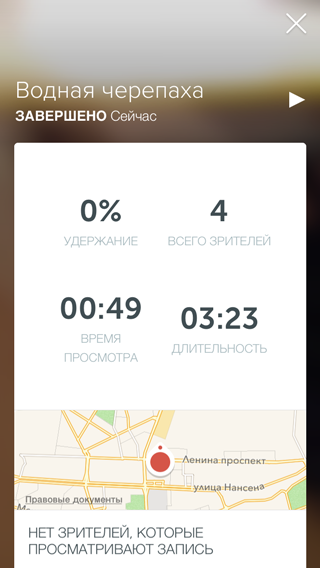
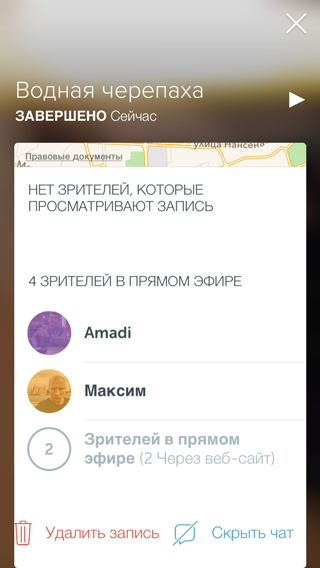
Вот и всё! Как видите, использование Перископа очень просто в освоении, и особых навыков не требует. Это даёт пользователям неограниченную свободу в своих сюжетах и съёмках.
Если вы хотите пользоваться программой не только на телефоне, но и на компьютере вам сюда.
Как скачать видеотрансляцию — подробная инструкция, 3 способа.
Содержание
- Регистрация
- Создание учетной записи
- Блокировка аккаунта
- Как писать в службу поддержки
- Удаление и восстановление аккаунта
- Заключение
- Видео по теме
Перископ – это социальная сеть, позволяющая передавать видеотрансляции онлайн между пользователями. Приложение набрало популярность у 10-миллионной аудитории. Теперь пользователи могут общаться друг с другом из разных уголков мира и видеть иностранные города, не выходя из дома.
Регистрация
Для того чтобы зарегистрироваться в перископе, приложение нужно скачать из интернет-магазина.
- для смартфона на системе Андроид – Google Play Market;
- для Айфона – App Store.
Внимание! Приложение распространяется на бесплатной основе.
После скачивания Periscope автоматически устанавливается на телефон. Теперь пользователь может приступить к регистрации. Создать учетную запись пользователь сможет двумя способами:
- Через номер телефона.
- Используя учетную запись социальной сети Твиттер.

Внимание! Многие участники приложения Перископ считают, что использование Twitter для входа является удобным, так как не нужно постоянно вводить динамичный код, который приходит на номер телефона.
Через смартфон
1. Кликнуть по кнопке «Регистрация через телефон».
2. Ввести название страны, в которой проживает пользователь и свой номер телефона.
3. Кликнуть по кнопке «Отправить код подтверждения».

4. Ввести динамичный код и кликнуть «Войти».
Внимание! Иногда код может не прийти, тогда необходимо вернуться к пункту под номером 3 и дождаться, пока не придет пароль.
Через Twitter
1. Кликнуть по кнопке «Войти с помощью Twitter’a».
2. Программа попросит дать разрешения на использование аккаунта пользователя в Твиттере. Тут есть две проблемы, которые могут возникнуть и будут разобраны в следующих пунктах:
- Проблема первая. Если юзер зарегистрирован в этом приложении, то необходимо дать разрешение на использование этой учетной записи. Если же у него нет аккаунта, то рекомендуется завести или перейти к регистрации по номеру телефона.
- Проблема вторая. Если у пользователя есть учетная запись, но она не установлена на смартфон, то ему придется ввести логин и пароль от нее. Если же есть аккаунт, то надо нажать на кнопку «Разрешить».

На этом регистрация пользователя заканчивается. Далее программа попросит создать учетную запись.
Создание учетной записи
1. Ввести имя и фамилию.
2. Кликнуть по кнопке «Создать учетную запись».

3. Если пользователь создает аккаунт с помощью авторизации из приложения Твиттер, то инициалы человека и ник будут взяты из него. Но при желании данные можно изменить, кликнув по строке с именем или фамилией.
4. При выборе последнего варианта необходимо будет вписать в редактируемые строки новые данные.
Блокировка аккаунта
Бывает так, что пользователю при входе в Перископ экран смартфона выдает надпись «Ваша учетная запись заблокирована». Соответственно, он не сможет просматривать чужие записи, ставить «Лайки» им или транслировать собственные видеоролики. Перед пользователем встает вопрос: «Что делать?»
Прежде всего надо разобраться, почему заблокировали аккаунт. Причин может быть несколько.
Причина: Слишком много сквернословия. Пользователь часто ругался матом в комментариях, в результате антитроллинговая система отключила его запись.
Решение: Написать в службу поддержки с просьбой разблокировать аккаунт. В дальнейшем необходимо не допускать нецензурной брани в комментариях.
Причина: Невозможно просмотреть записи какого-то одного человека. Значит, пользователь слишком сильно докучал другому, и последний добавил его в черный список.
Решение: Написать ему личное сообщение, найдя его в другой социальной сети, и попросить об исключении из черного списка. Принести извинения и объяснить, что не желаете зла. Возможно, что человек смягчится и переведет аккаунт из черного списка в белый.
Причина: Сбой программы.
Решение: Подождать, пока все наладиться, либо снова писать в техническую поддержку приложения.
Причина: Трансляция порно-контента.
Решение: Удалить видео с запрещенными записями.
![]()
Как писать в службу поддержки
Если отключили аккаунт от доступа к трансляциям, то написать в техподдержку можно на следующий адрес: help@periscope.tv либо отправить письмо в Твиттере на следующий аккаунт: @periscophelp.
Внимание! В письме необходимо предельно четко излагать мысли.
- Заполнить графу с названием «Тема». Прописать Black List.
- Составить грамотный текст в поле для сообщения.
- Указать имя и профиль.
Важно! Язык обращения – английский.
Удаление и восстановление аккаунта
Чтобы удалить свою учетную запись из приложения, необходимо сделать следующее:
- Написать письмо в службу поддержки, а в графе «Тема» указать «Delete Account».
- В текстовом поле прописать номер телефона, прикрепленный к учетной записи, или логин.
- Подождать сутки, пока модераторы одобрят заявку на удаление.
- Просмотреть письма в почтовом ящике. Там пользователь найдет сообщение о том, что его учетная запись успешно удалена в Перископе.

Внимание! Восстановить аккаунт после удаления на тот же номер или страницу в Твиттере невозможно.
Заключение
С помощью данной выше инструкции сможет зарегистрироваться в Перископе даже новичок. Мобильное приложение поможет пользователю всегда быть в курсе событий, происходящих с его друзьями.
«Перископ» – созданное в 2015 году для соцсети Twitter специальное приложение. Предназначенное для iOS, Android, оно позволяет транслировать онлайн-видео с камеры телефона. Но сначала устанавливаем программу, а затем уже можно зарегистрироваться в «Перископе» через социальную сеть Твиттер или свой телефон. Пользователи, которые посетили приложение не под своим ником, способны только просматривать видео, остальное им недоступно.
Установка приложения
«Перископ» можно загрузить на смартфон, айпад, айфон, ПК, ноутбук. В первом случае это сделаем с помощью AppStore, во втором и третьем – Google Play. Просто вписываем в поиске «перископ» и качаем приложение.
Для ПК с Windows установка более сложная:
- Предварительно скачиваем «имитатор» Андроида – BlueStacks.
- Устанавливаем Periscope, используя Play Market.
- Запускаем программу и регистрируемся.

Последовательность команд:
- «Install» (установка) – «Accept» (прием условий) – «Open» (открытие).
- После того как будет осуществлен первый вход, раздел «Недавно открытые» пополнится значком приложения.
- Нередко возникает необходимость вести трансляции с телефонов Нокиа, Самсунг и других, использующих операционную систему Windows Phone. Однако «Перископ» не совместим с ней. Но выход есть – это программа Telescope for Periscope. По своим возможностям она близка к оригинальной.
- Для скачивания ее с сайта Microsoft надо там авторизоваться, то есть создать учетную запись (кликаем команду «Создайте ее»).
- Вводим телефон, придумываем пароль, подтверждаем номер смс-кой. И также страница «Учетная запись» требует подробного заполнения (нажать команду «Дополнительные действия», выбрать «Редактировать профиль» и вписать фамилию, имя, другие данные).
- Полученный уникальный логин Windows Live ID добавляется к папке телефона «Почта и учетные записи».
- Затем, посетив каталог Windows Live, находим и качаем «Телескоп».

Регистрация через телефонный номер
Посещаем приложение, щелкнув фирменный значок «капелька-яичница». Выбираем команду «Войти с помощью номера телефона»:

Щелкаем выбранную команду, заполняем специальную форму. Личные данные при регистрации можно выбрать любые, но номер сим-карты необходимо вписать собственный, так как он получает код.
После этого предлагается ввести номер своего мобильника и кликнуть «Отправить код подтверждения». Получив его смс-кой, вводим его (для этого есть специальное поле).

После перехода вводим код и жмем «Войти». Далее предстоит заполнить форму регистрации: ввести имя, фамилию, ник на латинском. После чего нажать кнопку «Создать учетную запись» – и регистрация через номер телефона завершена.

Однако профиль получился неинформативный: непонятно, что за человек его создал. Поэтому необходима редакция. Правая верхняя части аккаунта «Перископа» содержит значок белого карандашика с голубым фоном (может быть и слово «Редактировать»). Кликаем его. Попав на личную страничку, заносим дополнительные сведения о себе, грузим фотку. По окончании сохраняем профиль.
Регистрация через Twitter
Когда регистрируешься в Periscope через социальную сеть, процесс заметно ускоряется. Но для этого надо иметь там аккаунт. Можно завести его в самом приложении. Или же создать заранее:
- Ищем социальную сеть через поисковик, заходим на сайт twitter.com.
- Нажимаем слева кнопку «Регистрация».
- Заполняем поля формы, прикрепляем фотографию.
- Подтверждаем аккаунт через почту и телефон.

Теперь возвращаемся к «Перископу», кликаем «Войти с помощью Твиттера»:

К нам приходит запрос-разрешение на то, чтобы можно было использовать учетную запись. Имя, фамилия, ник взяты из аккаунта в социальной сети. Жмем «Разрешить»
Создание учетной записи на следующей странице предусматривает дублирование сведений с аккаунта в Твиттере. Можно изменить фамилию, ник. А потом кликнуть кнопку «Создать учетную запись».

Теперь можно приступать к трансляции своих роликов. Только не надо забывать предварительно посетить «Настройки» и включить автосохранение роликов, чтобы через день они не стерлись.
Итак, приложение «Перископ» предназначается для смартфонов, айфонов, планшетов с системами iOS, Android. Лучший способ регистрации – через социальную сеть. Очень удобно заходить в приложение через Твиттер со своего гаджета. Но при использовании чужого быстрее авторизоваться по номеру телефона.
Технологии постоянно развиваются, и если раньше можно было обмениваться только текстовыми сообщениями, то сейчас наиболее популярными являются видео трансляции. Так, на сегодняшний день существует множество приложений, позволяющих вести прямую видео трансляцию. В данной статье будет рассмотрено одно из них, а именно Periscope.
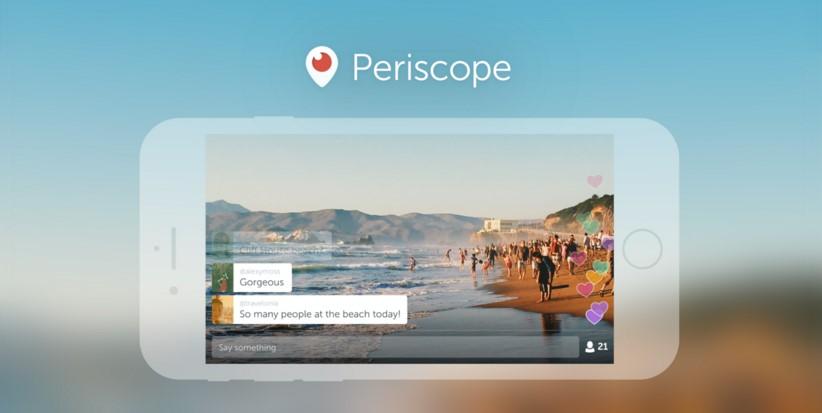
Содержание
- 1 Что такое Перископ
- 2 Регистрация в Перископе
- 2.1 С компьютера
- 2.2 С телефона
- 2.3 С планшета
- 3 Использование приложения без скачивания
- 4 Обзор Перископа и его функционала
- 4.1 Настройка профиля
- 4.2 Онлайн трансляции
- 4.3 Как общаться в прямом эфире
- 4.4 Приват
- 4.5 Переключение камеры
- 4.6 Сохранение видео из Перископа
- 4.7 Удаление видео
- 4.8 Отмена геолокации
- 4.9 Как отключить чат
- 5 Раскрутка аккаунта
- 6 Проблемы при работе с приложением Перископ
- 7 Блокировка аккаунта
- 8 Удаление аккаунта
Что такое Перископ
Перископ — это социальная сеть, предназначенная для трансляции и просмотра видеороликов, снимаемых пользователями в прямом эфире. Приложение дает возможность создать собственный канал, посредством которого вы сможете стримить своим подписчикам практически все что угодно. Это может быть реклама товаров собственного производства или размышления о жизни, или что-то совершенно другое.
Примечательно и то, что приложение рассылает уведомления всем подписчикам пользователя. Кроме того, снятое видео сохраняется в нем в течение 24 часов. То есть если кто-либо из друзей не успел на прямую трансляцию, он может просмотреть ее позже и при необходимости прокомментировать или поставить лайк. Стоит заметить, что видео трансляция также сохраняется на телефон, поэтому в дальнейшем ее можно будет использовать для других социальных сетей.
Важно! Убрать случайно поставленный лайк самостоятельно не получится. Для этого потребуется обращаться в службу поддержки сервиса.

Регистрация в Перископе
Установить Перископ и зарегистрироваться в нем можно как с компьютера, так и с телефона или планшета. Причем неважно, на какой ОС они работают, поскольку приложение легко устанавливается на iOS, Андроид и Виндовс фон.
С компьютера
Установить приложение на компьютер можно, но процедура не так легка, поскольку пока еще не разработана версия, совместимая с ОС Windows.
Инструкция:
- Для начала потребуется установить эмулятор Андроид. Скачать его можно отсюда: https://www.bluestacks.com/ru/index.html.
- После чего нужно будет открыть скаченный файл и разрешить ему вносить изменения на компе.
- В открывшемся окне программы нажать «Установить сейчас» и дождаться окончания процесса установки.
- Далее нужно будет зайти в имеющийся аккаунт Гугл или создать новый.
После выполнения этих действий магазин Гугл Плей станет доступен на ПК. Теперь остается только найти Перископ и установить его. При отсутствии аккаунта необходимо будет пройти авторизацию, используя при этом учетную запись Твиттера, Фейсбука, Гугла или номер мобильного телефона.
Важно! Если на устройстве не выполнен вход в выбранную для авторизации соц.сеть, потребуется ввести такие данные как логин и пароль от нее.
При выборе способа авторизации через номер телефона потребуется сначала указать его, а затем подтвердить, введя код из смс сообщения.
С телефона
Установить приложение на Айфон или Андроид не составит труда, ведь его легко можно скачать с магазина. Для этого потребуется выполнить следующие действия:
- открыть AppStore или Play Market;
- ввести в строке поиска Перископ;
- выбрать первое попавшееся в списке приложение и после перехода на него нажать «Установить».

Перископ установлен, теперь самое время зарегистрироваться в нем. Для этого на выбор предложено четыре способа: через учетки Фейсбука, Твиттера, Гугла или посредством мобильного телефона. Рассмотрим последний подробнее.
Инструкция:
- Нажмите «Создать учетную запись».

- Далее выберите пункт «Номер телефона».

- В открывшемся окне введите свой номер и нажмите «Подтвердить номер телефона».
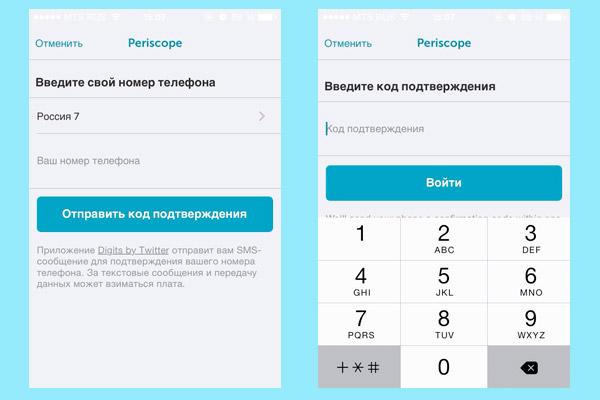
- В новом окне введите код из смс, подтвердив тем самым создание учетки. В том случае если смс не пришло, нажмите на «Отправить код подтверждения еще раз».
- Далее предстоит ввести имя пользователя и ник, после чего регистрация будет завершена.

Отдельного внимания заслуживает установка Перископ на Windows Phone. Несмотря на то что приложение не адаптировано для операционной системы Виндовс, скачать и установить его на телефон все же возможно. Причем найти мобильное приложение можно также в магазине, но под другим названием — Telescope for Periscope. Функции и возможности у него идентичны, хотя и имеются некоторые недоработки, которые разработчики обещали устранить.
С планшета
Регистрация с планшета производится так же, как и с телефона. Стоит заметить, что Перископ ориентирован на смартфоны, поэтому пользователям, привыкшим использовать планшет, может быть не очень удобно им пользоваться.
Использование приложения без скачивания
Приложение Перископ вовсе не обязательно скачивать для просмотра одного конкретного видео. Ведь просматривать онлайн трансляции можно и на компьютере, через браузер, зайдя на страницу www.periscope.tv/couchmode. После перехода по этой ссылке на экране монитора откроется любое транслируемое видео.
Важно! В том случае если на компьютере синхронизирована учетная запись Гугл+, откроется трансляция кого-то из тех, на кого подписан владелец учетки.
Стоит заметить, что в браузерной версии доступны не все функции приложения. Тут можно:
- осуществлять просмотр стрима;
- читать комментарии подписчиков;
- просмотреть название трансляции, место проведения стрима;
- просмотреть аккаунт автора, узнать сколько у него лайков, подписчиков и подписок;
- осуществить переход на аккаунт в Твиттере для подписки;
- поделиться видео в профиле Твиттера.
Название трансляции и место ее проведения отображается в левом нижнем углу экрана, под ним — имя автора стрима. При нажатии на него открывается аккаунт, где и можно увидеть количество подписчиков, подписок и лайков. Для подписки на автора стрима через Твиттер нужно нажать на значок птички, после чего будет осуществлен переход на его страницу в соц.сети. Поделиться видео можно путем нажатия на кнопку «Поделиться». Для переключения на новую трансляцию достаточно нажать на синюю стрелку, находящуюся в середине правого края видео.
Обзор Перископа и его функционала
После регистрации в приложении открывается окно с 6 вкладками, расположенными в верхней панели.
На первой можно воспользоваться функцией «Телепорт», которая автоматически подключает пользователя к рандомной онлайн трансляции. Тут же отображаются видео всех авторов, на которых подписан пользователь. Хранятся они в течение 24 часов, после чего автоматически удаляются.
На второй можно увидеть рекомендуемые к просмотру онлайн трансляции разных людей. Сверху располагаются наиболее популярные из них, опустившись по списку вниз можно найти видео друзей. Делиться найденным видео можно с помощью скриншота, делается он обычным способом.
Третья вкладка отображает карту мира и показывает, с каких городов ведутся трансляции.
На четвертой можно ознакомиться со списком своих подписчиков.
Пятая вкладка позволяет выбрать пользователей для подписки. Тут собраны актуальные на момент входа пользователи.
Последняя вкладка — это аккаунт зарегистрированного в системе пользователя. При желании его можно редактировать — изменять имя или ник, формировать группы, управлять черным списком и так далее. Рассмотрим подробнее как его настроить.
Настройка профиля
После входа на вкладку профиля станет доступным просмотр и редактирование:
- групп;
- список читаемых (тех, на кого подписан пользователь);
- список читателей (это те, кто подписан на пользователя);
- черный список;
- трансляции;
- недавно просмотренные;
- суперфанаты;
- stars.
Тут же можно настроить модерацию комментариев и уведомлений.
Важно! В Перископе можно редактировать как имя пользователя, так и ник. Правда, изменять ник можно только дважды за 30 дней.
Для редактирования нужно нажать на соответствующую строку, удалить имеющееся имя и набрать другое.

Онлайн трансляции
В Перископе можно не только просматривать трансляции других людей, но и создавать свои. Как это сделать, подробно описано в инструкции:
- Нажмите на значок камеры в правом нижнем углу приложения.
- Предоставьте ему требуемые разрешения (к файлам, микрофону и так далее).
- Дайте название видео. Можно использовать знак хештега, заглавные буквы и даже эмодзи. Название важно, поскольку по нему пользователю проще будет найти вас.

- Под полем для названия имеются 5 кнопок, с помощью которых можно разрешить или запретить доступ: к чату, геолокации, уведомлениям в Твиттер, суперсердечкам или гостям.

- Выберите тип — «Открытая» или для группы пользователей.
- Когда все пункты выполнены, нажмите «В прямой эфир».
Для окончания трансляции потребуется нажать сначала на экран, а затем на соответствующую кнопку.
Как общаться в прямом эфире
Ведущий онлайн трансляцию может общаться с просматривающими его людьми. Однако это возможно только в том случае, если автор не закрыл комментарии к записи. Общение происходит в таком порядке: пользователь/подписчик задает вопрос путем комментирования записи, а автор отвечает на него в прямом эфире.
Важно! Если после подключения к трансляции, комментирование недоступно, а на записи «висит замок», то либо автор закрыл комменты, либо его просматривает большое количество людей.
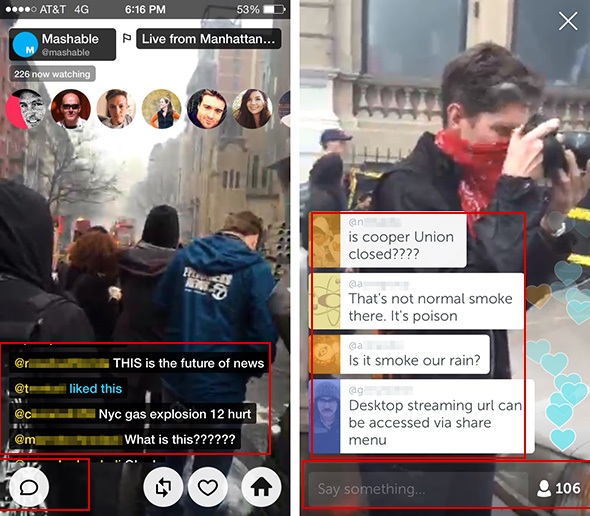
Приват
Создание приватной трансляции в Перископе осуществляется следующим образом:
- нажмите на значок камеры;
- напишите название;
- затем выберите статус видео, нажав на «Открытая»;
- в открывшемся окне выберите пользователя одного или нескольких;
- нажмите «В прямой эфир».
К сведению! Позвать в приват можно только взаимоподписанных пользователей. То есть попасть в приват можно только к тем, кто подписан на вас и на кого подписаны вы.
Переключение камеры
Записать селфи видео проще всего с фронтальной камеры. Перевернуть камеру можно двойным нажатием на экран во время трансляции. Возврат на заднюю камеру осуществляется также. Во время перехода могут возникать некоторые заминки в видеозаписи.
Сохранение видео из Перископа
Для сохранения своего видео нужно после завершения трансляции нажать на кнопку «Сохранить в галерею». Также имеется возможность автоматического сохранения всех снимаемых видео.
Инструкция:
- зайдите в свой профиль;
- далее перейдите в пункт «Настройки»;

- в пункте «Автоматическое сохранение трансляции» переместите бегунок вправо.

Помимо своих трансляций можно скачивать и сохранять чужие видео. Для этого главное наличие ссылки на него. Скопировать ссылку можно как с браузера, открыв перископ на сайте www.periscope.tv/couchmode, так и с приложения. Рассмотрим оба варианта подробнее.
Инструкция по копированию ссылки с приложения:
- откройте интересующую вас трансляцию;
- в нижней панели справа доступны три кнопки, нажмите самую левую из них, и выберите «Копировать ссылку».
Инструкция по копированию ссылки с браузера:
- наберите в адресной строке www.periscope.tv/couchmode;
- выберите интересующее видео и нажмите «Play»;
- выделите ссылку в адресной строке и скопируйте ее, нажав комбинацию клавиш Ctrl+C.

После копирования ссылки нужно зайти на сайт https://naperiscope.ru/ и вставить ее в соответствующей строке. Теперь остается только нажать на кнопку «Download» и указать место хранения ее на компьютере.
Удаление видео
Для удаления снятого видео выполните следующие действия:
- зайдите в свой профиль;
- выберите пункт «Трансляции»;
- проведите пальцем по экрану в направлении слева направо на названии той из них, которую нужно удалить;
- нажмите на появившуюся надпись «Удалить».

Отмена геолокации
Отмена отображения геолокации доступна только при создании трансляции. Для ее деактивации требуется нажать на значок направления, находящийся под названием трансляции. Если он активный, геолокация включена, если нет — выключена.
К сведению! Поменять фактическое местоположение можно только с помощью сторонних программ и режима разработчика.
Как отключить чат
На некоторых трансляциях комментариев бывает так много, что они перекрывают весь экран. В этом случае картинки практически не видно. Для исправления ситуации выполните следующие действия:
- нажмите на значок трех точек внизу экрана;
- выберите пункт «Скрыть чат».

Раскрутка аккаунта
Если вы планируете попасть в топ рекомендуемых пользователей, придется заняться раскруткой аккаунта. Для накрутки подписчиков в приложении Перископ нужно придерживаться следующих простых правил:
- Использование сторонних социальных сетей и собственного сайта, если таковой имеется. Как именно можно их использовать? Да просто, разместите ссылку на ваш аккаунт в Periscope и все заинтересованные пользователи обязательно перейдут по ней.
- Тщательно планируйте сюжет трансляций, ведь они могут помочь набрать просмотры, а значит и подписчиков. При этом важно уделять внимание качеству съемки, ведь пользователи предпочитают смотреть трансляции с хорошим звуком и картинкой.
- Прислушивайтесь к своим зрителям, старайтесь отвечать на все их комментарии, ведь это также поможет накрутить лайки. В конце трансляции можно устраивать блиц опрос, узнав тем самым какие темы им интересны. Не лишним будет и следование определенному расписанию, ведь пользователям интереснее осуществлять просмотр в прямом эфире.
- Для накрутки лайков привлекайте своих зрителей оценить трансляцию.
- Просмотрите и проанализируйте аккаунты конкурентов. Это поможет вам узнать интересы читателей, а в дальнейшем, возможно, и переманить их.
Проблемы при работе с приложением Перископ
В некоторых случаях в работе вип программы могут наблюдаться сбои. Рассмотрим часто встречающиеся причины неисправности и способы их решения:
- После обновления ПО на устройстве не получается выполнить вход в Перископ через учетку Твиттера. Решением в данном случае будет удаление учетки Твиттера на смартфоне и дальнейшая его перезагрузка. После этого можно попробовать заново зайти в программу.
- Перископ не устанавливается на устройство. В данном случае проблема может крыться в нехватке места на телефоне, либо в несоответствии его технических параметров требованиям программы. Решение, соответственно, будет зависеть от причины – в первом случае нужно очистить память устройства, а во втором сменить его.
- Перископ установлен, но отказывается работать. Причина чаще всего кроется в конфликте его с другими приложениями. Какое именно мешает его работе трудно узнать. Поэтому можно выполнить сброс настроек телефона до заводских настроек, либо поочередно удалять все установленные приложения и проверять результат.
- Программа часто вылетает при просмотре трансляций или вообще не грузит их. В данном случае проблема кроется в плохой скорости интернета. Решением станет подключение к стабильному и высокоскоростному интернету.
- Выкинуло с программы и не получается повторно авторизоваться в ней. Такая ситуация чаще всего случая при регистрации в Перископе с мобильного телефона. При попытке получить смс код, ничего не выходит, поскольку сообщение попросту не приходит на телефон. Решить проблему поможет обращение в службу поддержки.
Блокировка аккаунта
Заблокировать аккаунт может как администрация сервиса, так и пользователи или программа анти–троллинга. В первом случае блокировка будет выражена в отсутствии возможности оставлять комментарии под любым видео. Как правило, администрация принимает такое решение в результате нарушения пользователем правил сервиса. Среди них наиболее распространенными являются:
- обилие комментариев, не относящихся к теме трансляции;
- нецензурные высказывания в комментах.
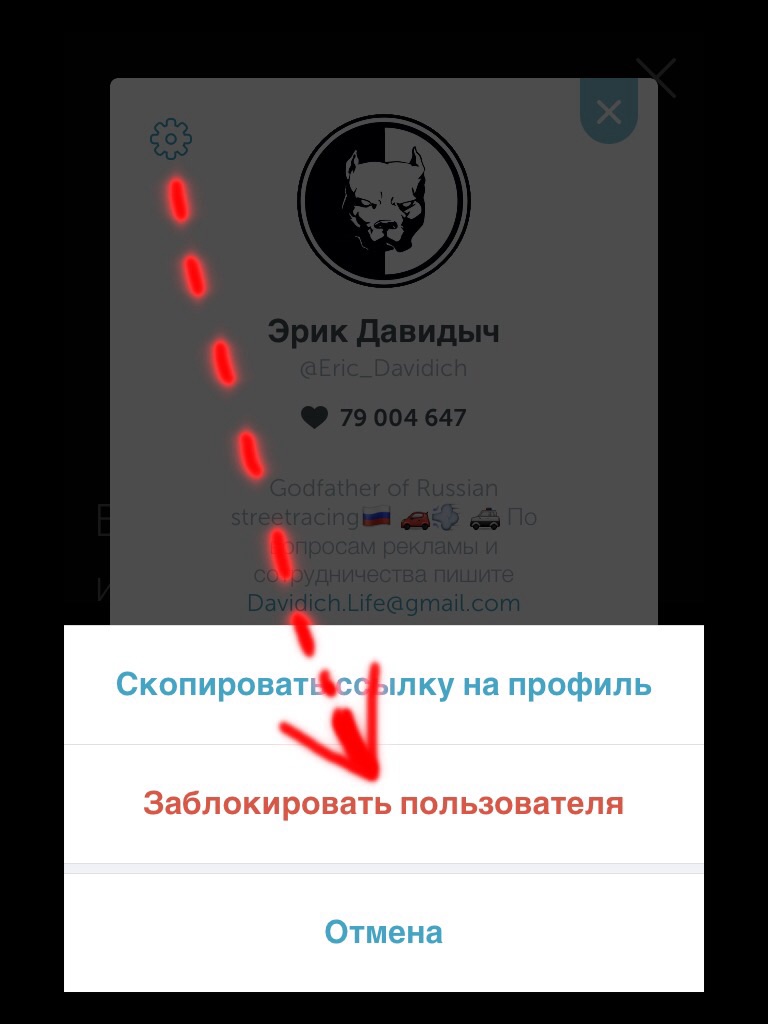
Во втором, у пользователя не будет возможности комментировать трансляции только одного или нескольких авторов. Все остальные будут доступны. В данном случае снять бан может только тот, кто его установил. У всех пользователей имеется возможность забанить трансляцию для конкретного подписчика или зрителя. Для этого нужно лишь зайти в его профиль и нажать кнопку «Заблокировать пользователя».
В третьем случае блокировка вполне может быть ошибочной.
Снять блокировку при бане администрацией или программой анти–троллинга можно только через обращение в техподдержку сервиса. При этом придется запастись вескими доводами для разблокировки аккаунта. Прошение о снятии бана нужно отправлять на почту help@periscope.tv. При этом нужно указать тему письма, составить грамотное описание проблемы и указать имя пользователя.
Удаление аккаунта
На Перископе нет возможности самостоятельного удаления аккаунта, поэтому если вы решили удалиться из системы, придется написать об этом письмо в техподдержку. Отправить его нужно на почту help@periscope.tv. Темой письма будет «Delete Account», а в теле — ники в Твиттере и Перископе. Если для регистрации использовался номер телефона, укажите его. Стоит заметить, что удаление аккаунта не минутное дело, придется подождать некоторое время, после чего он станет недоступен.
Важно! Повторно зарегистрироваться в системе с той же учеткой или номером телефона не получится.
Periscope — удобная социальная сеть, позволяющая транслировать видео с любой точки земного шара. Используя ее, легко можно найти единомышленников в какой-либо сфере. Регистрация в системе довольно проста, а вот удаление — нет. Пользователи могут управлять аккаунтом, ограничивая доступ нежелательным гостям.
Periscope — мобильное приложение для платформ iOS и Android. Позволяет транслировать видеопоток камеры смартфона в реальном времени практически с любой точки земного шара. После запуска трансляции подписчики пользователя получают уведомления (приглашения). Они могут комментировать видео, отправлять сердечки. Для тех, кто не успел посмотреть, в Periscope предусмотрена функция «Повтор».
Организатор онлайн-трансляции может установить приватный режим (просмотр будет доступен определённой группе людей), устроить показ прямого эфира в Твиттере.
Регистрация в Перископе может осуществляться с телефона двумя способами: по номеру мобильного и через профиль в соцсети Twitter.
Способ #1: по номеру телефона
Примечание. В руководстве описывается создание учётной записи на мобильном устройстве под управлением ОС Android.
1. Тапните на рабочем столе девайса иконку Google Play Маркет.
2. На сайте интернет-магазина, в поисковой строке, наберите — periscope.
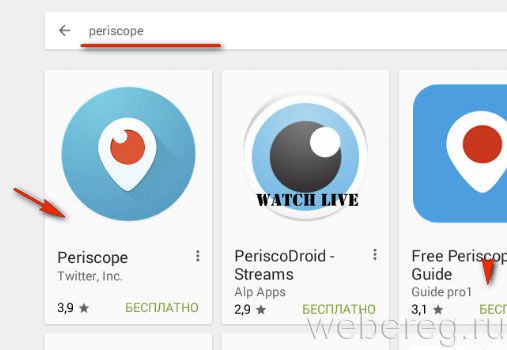
3. В выдаче по запросу нажмите блок приложения.
4. Прикоснитесь пальцем к кнопке «Установить».
5. По окончании загрузки и инсталляции тапните «Открыть».
6. Выберите вариант входа — «Войти с помощью номера телефона».
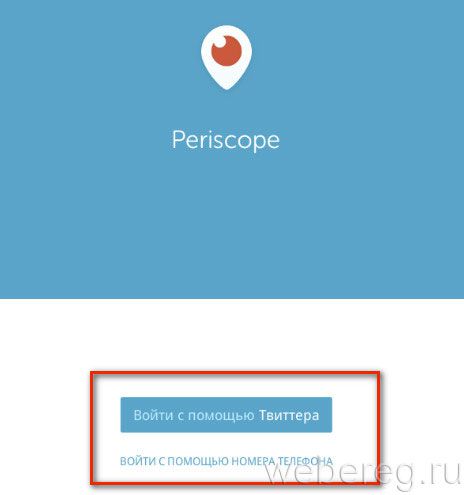
7. Установите международный код государства, в котором проживаете. Введите номер телефона.
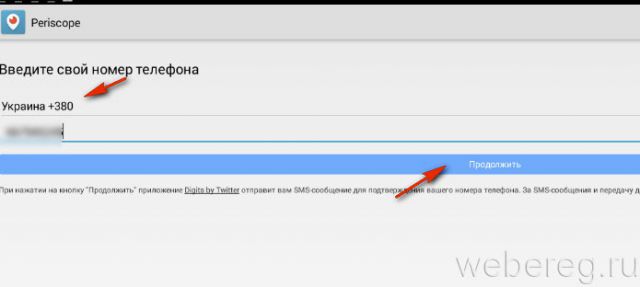
8. Чтобы отправить указанные данные, активируйте команду «Продолжить».
9. Через 1-2 минуты с сервиса приложения на мобильный придёт SMS-сообщение с кодом. Напечатайте его в открывшемся поле и снова нажмите «Продолжить».
Внимание! Если СМС-ка не пришла, тапните «Отправить код ещё раз» или «Позвонить мне» (робот продиктует код).
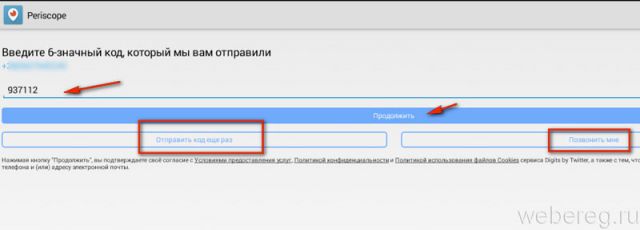
10. Введите имя и фамилия. Придумайте ник.
11. Нажмите «Создать учётную запись».
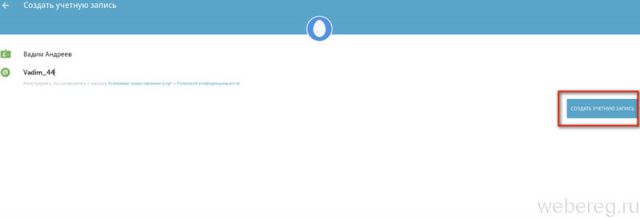
12. Для управления приложением используйте кнопки в верхней панели (пользователи, географическая карта, прямые эфиры).
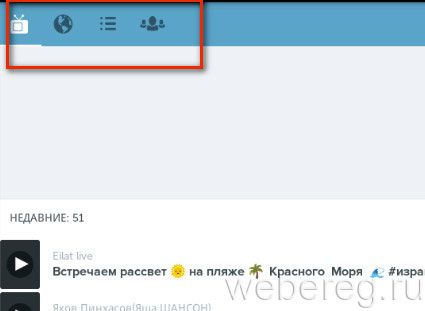
Способ #2: через Twitter
1. Выполните пункты №1-№5 предыдущей инструкции.
2. В окне приложения выберите — «Войти с помощью Твиттера».
3. В появившейся панели введите логин и пароль для входа в аккаунт Twitter.
4.Тапните «Авторизовать».
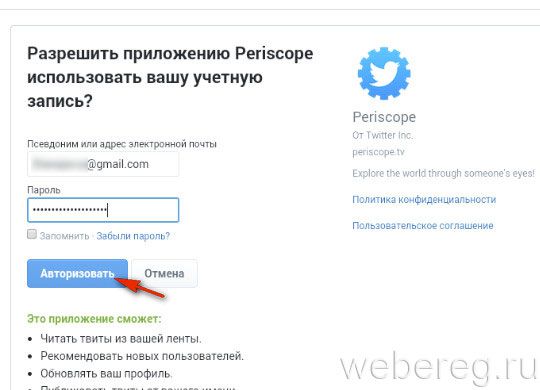
5. По умолчанию в полях «Имя и Фамилия», «Ник» будут указаны данные из соцсети. Но при желании их можно изменить (активируйте нажатием строку и выполните редактирование).
6. Коснитесь кнопки «Создать учётную запись».
Как пользоваться Periscope на ПК?
Разработчики не выпускают версию дистрибутива для компьютера (Windows, Mac OS). Поэтому перед тем, как зарегистрироваться в Перископе на ПК, вам нужно будет проинсталлировать в его систему эмулятор мобильного устройства (на базе Android или iOS — по желанию). А затем запустить Periscope в его оболочке.
В рамках этой статьи мы рассмотрим вариант использования Bluestacks — одного из лучших эмуляторов Андроид-устройства.
1. Откройте в браузере официальный сайт — http://www.bluestacks.com/.
2. Перейдите в список поддерживаемых языков и выберите «Русский».
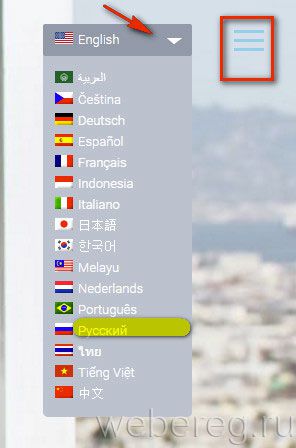
3. Кликните иконку «три полоски» (меню сайта).
4. Клацните в открывшейся панели «App player». Прокрутите страницу немного вниз и пройдите по ссылке «Загрузить… ».
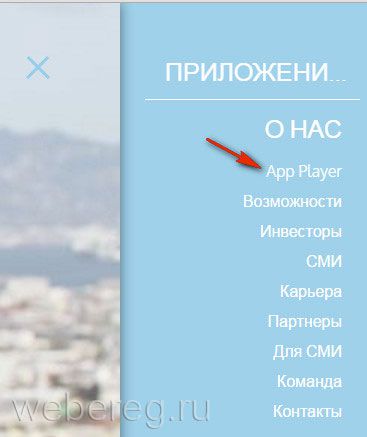
5. По завершении загрузки проинсталлируйте Bluestacks.
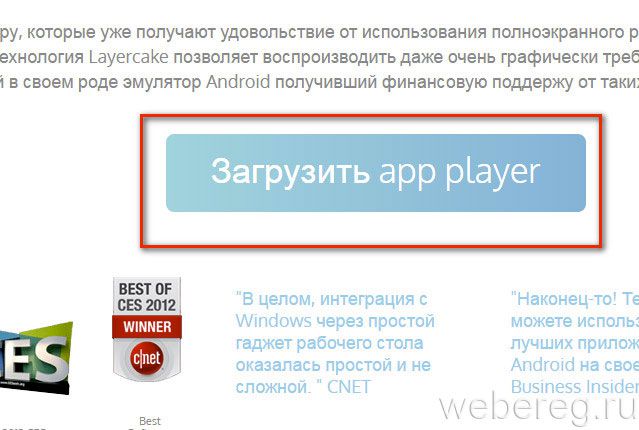
6. Создайте учётную запись в системе Google (о том, как правильно выполнить эту процедуру, читайте здесь). Или авторизуйтесь в уже имеющемся профиле.
7. На главной вкладке эмулятора щёлкните по ярлыку «Поиск».
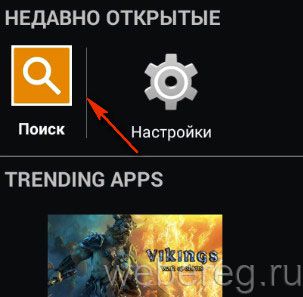
8. Кликните по иконке приложения «Перископ» или ссылке «Поиск на Play… », чтобы проинсталлировать его в эмулятор и запустить.
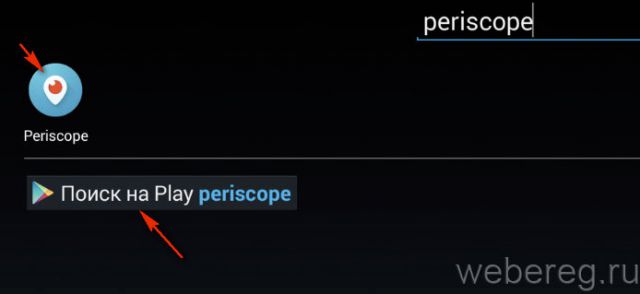
9. Создайте учётную запись одним из вышеописанных способов.
Приятного просмотра видеотрансляций в приложении Periscope!
Возникли сложности? Напишите об этом в комментариях и мы постараемся вам помочь.
А если статья оказалась вам полезной, не забудьте поставить лайк!
Популярная социальная сеть Twittеr выпустила новое приложение под названием «Перископ». На 2 важных вопроса, написанные в названии данной статьи, мы и попытаемся дать как можно более подробные ответы.
Приложение Перископ предназначено для организации видеотрансляций. А это значит, что вы можете выступать как в роли зрителя видеотрансляций, которые ведут другие пользователи, так и организатором собственных. Работает приложение под двумя популярными «операционками» для мобильных устройств — Андроид и iOS.
Можно охарактеризовать Перископ, как возможность поглядеть на мир с точки зрения, отличающейся от вашей. Причем часто — кардинально отличающейся!
Только не стоит думать, что данным приложением пользуются десятки миллионов владельцев планшетов и смартфонов вот уже больше 5 лет. Нет, Перископ — это совершенно новая соцплатформа, стартовавшая в сети не так уж и давно — весной 2015 года. Но уже к лету того же года число пользователей действительно стало больше десяти миллионов.
2 способа обращения с перископом: трансляция видео или статус простого зрителя
Конечно, желание активного большинства не вызывает сомнений — делиться интересными видеоматериалами хотят многие из нас. Стоит всего лишь активировать приложение, а сделать это предельно просто — по нажатию кнопки, и ваше видео в реальном времени становится доступным для просмотра тысячам людей. Если Ваш аккаунт в Periscope имеет подписчиков, то как только вы выйдите в эфир, они тут же получат соответствующее уведомление. Так что аудитория будет в курсе обо всех ваших новых трансляциях. Конечно, упускать замечательную возможность увидеть интересные и захватывающие вещи глазами других не станет никто.
Отличительной особенностью Перископа от большинства программ, позволяющих наблюдать за тем, что происходит в онлайн, является наличие обратной связи с ведущим. Из пассивного наблюдателя вы становитесь буквально-таки участником событий с возможностью общаться с ведущим в текстовом чате. Если вас что-то заинтересовало, то вам никто не мешает задать в прямом эфире уточняющие вопросы. Также вы можете отправлять автору видеотрансляции сердечки и другие символы, выражающие ваше восхищение увиденным. Возможности Перископ приятно удивляют и нет ничего удивительного в том, что вы уже хотите запустить это замечательное приложение. Тогда — к делу!
Запуcк приложения Перископа на iOS
1. Где взять Periscope?
Установочный пакет файлов приложения без особого труда можно найти в двух местах: в программе iTunes и в популярном магазине программ для Андроид GooglePlay. Появлению программы Periscope на ОС Андроид поспособствовал стремительный рост его популярности. Только работает он на версии не ниже 4.4.
2. Как войти в Перископ?
Для того, чтобы войти в приложение, в нем нужно зарегистрироваться. Здесь возможны 2 способа — использовать вашу учетную запись Twitter и пройти регистрацию, где в роли идентификатора пользователя будет выступать телефонный номер.
Однако здесь следует предварительно хорошо подумать, как поступать. Дело в том, что если вы будете регистрироваться по номеру вашего мобильного телефона, то всякий раз при входе в Перископ вам предстоит заниматься раздражающей процедурой ввода кода из СМС для подтверждения вашей авторизации. Естественно, что вход через Twitter происходит гораздо проще и быстрее. В дальнейшем мы рассмотрим оба способа регистрации.
Хорошая новость состоит в том, что если вы имеете несколько аккаунтов в Twitter, то вам ничто не мешает завести столько же и в Periscope.
Итак, чтобы создать аккаунт в Перископе через номер телефона, нужно сделать следующее.
1. Запускайте приложение и нажимайте на «Войти»
2. После ввода всех необходимых данных жмите на отправку кода подтверждения.
3. Дождитесь прихода СМС с кодовой комбинацией, вам нужно будет её ввести.
4. Бывает так, что «эсэмэска» теряется где-то в пути и до вас не доходит. Для отправки новой вам нужно вернуться на один экран назад и сделать запрос на отправку новой СМС.
5. Нужно какое-то время подождать, чтобы приложение автоматически вас перекинуло на форму создания вашего аккаунта.
Выбираем свой ник в Periscоpe
Последнее, что следует сделать, это обозначить себя в приложении новым именем. Причем даже если регистрация в Перископ прошла под ваши аккаунтом вТвиттере, это не значит, что вы должны использовать такое же имя. Для Periscop вы можете задать новое. Что будет выступать в качестве ника: название вашей компании или фамилия — зависит только от вас. Как уже было сказано ранее, в Перископе можно иметь несколько аккаунтов с разными именами. Только помните о том, что каждая регистрационная запись дает только одну возможность для ввода имени. Впоследствии имя для созданного аккаунта изменить невозможно! Желательно, чтобы все буквы имени были заглавными, тогда пользователи будут сразу вас узнавать или же обращать на вас внимание!
После создания имени пользователя все возможности Перископ становятся для Вас доступными!
